
Wielu użytkowników woli zainstalować dodatkowe menedżery plików w systemie Linux jako zamiennik domyślnych narzędzi. Jednym z takich rozwiązań jest Midnight Commander, który od lat uważany jest za najpopularniejszy i wygodny FM. Właściciele CentOS również często stają przed podobnym zadaniem, ale początkujący mogą nie wiedzieć, jak dokładnie takie programy są instalowane. Następnie chcemy zademonstrować dwa sposoby osiągnięcia tego celu, abyś mógł wybrać najlepszy z nich i postępować zgodnie z instrukcjami dotyczącymi jego pomyślnej realizacji.
Instalowanie Midnight Commander na CentOS
Niestety, Midnight Commander nie znajduje się w standardowej bibliotece aplikacji, więc ten menedżer plików nie może być załadowany przez program graficzny. Pozostały tylko dwie opcje - repozytoria oficjalne lub niestandardowe. Pierwsza metoda będzie optymalna w sytuacji, gdy będziesz chciał zdobyć najnowszą stabilną wersję oprogramowania, a druga - w razie potrzeby sam wybierz odpowiedni montaż. Przyjrzyjmy się bliżej każdemu z nich.
Metoda 1: Oficjalne repozytoria
Istotą tej metody jest to, że użytkownik samodzielnie wprowadza określone polecenie "Terminal"aby rozpocząć proces pozyskiwania i instalacji wymaganych archiwów. W tym celu podaje się tylko jeden argument i nazwę odpowiedniego oprogramowania. W przypadku Midnight Commander ta operacja wygląda następująco:
- Biegać "Terminal" przez menu aplikacji lub naciśnij standardowy klawisz skrótu Ctrl + Alt + T..
- W wyświetlonym wierszu wprowadź
sudo yum install mci kliknij Wchodzić. - Ta czynność jest wykonywana w imieniu superużytkownika, więc będziesz musiał potwierdzić autentyczność konta, podając hasło.
- Następnie zostaniesz powiadomiony, że teraz rozpocznie się instalacja pakietu określonej wersji. Potwierdź to, wybierając opcję y.
- Zaczekaj na zakończenie instalacji. Zwykle nie zajmuje to więcej niż minutę, ponieważ sam pakiet jest skompresowany tylko w 1,7 megabajta i 5,6 po rozpakowaniu.
- Teraz możesz użyć listy aplikacji do uruchomienia Midnight Commander, klikając odpowiednią ikonę lub po prostu wpisując
mcw konsoli. - Jak widać, pierwsze uruchomienie zakończyło się sukcesem, co oznacza, że menedżer plików działa poprawnie w bieżącej sesji terminala.
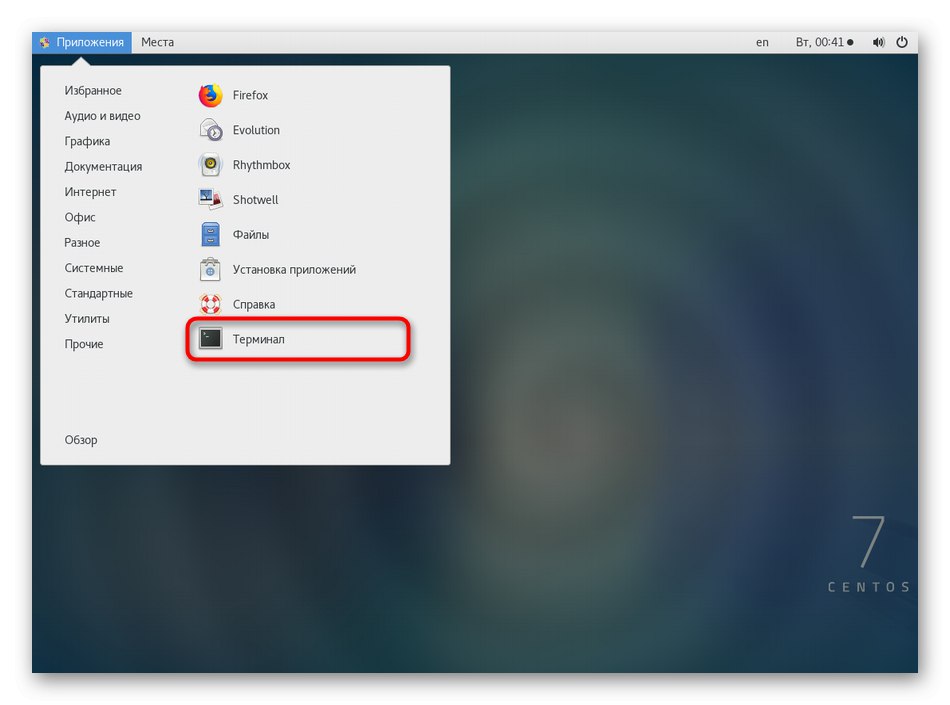
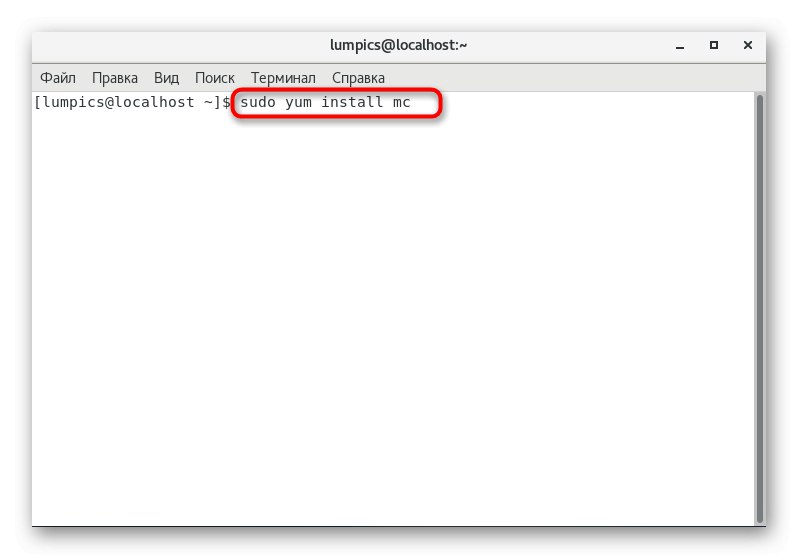
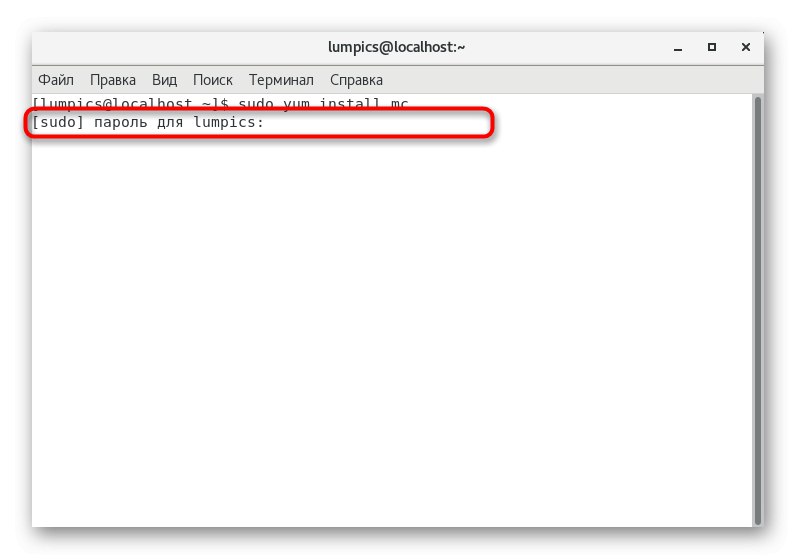
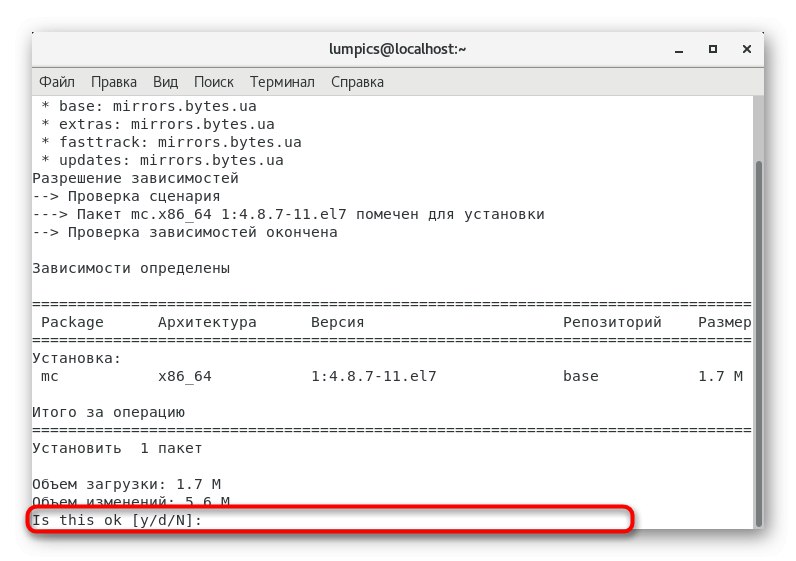
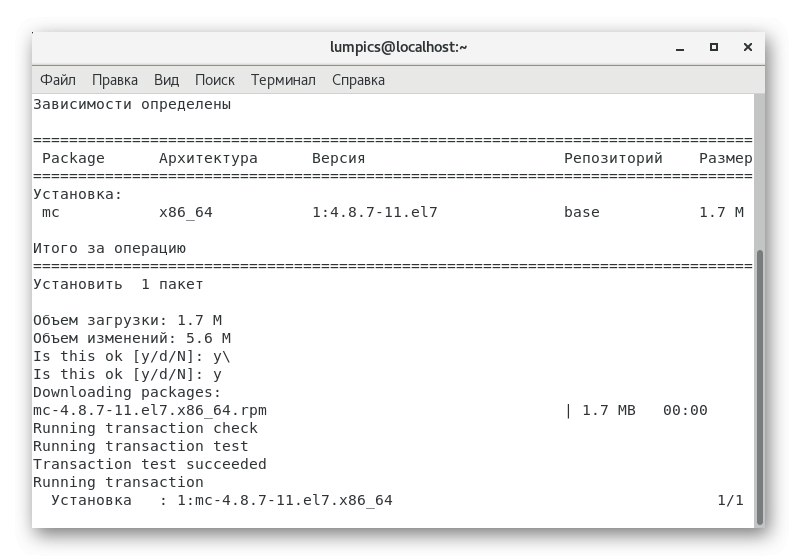
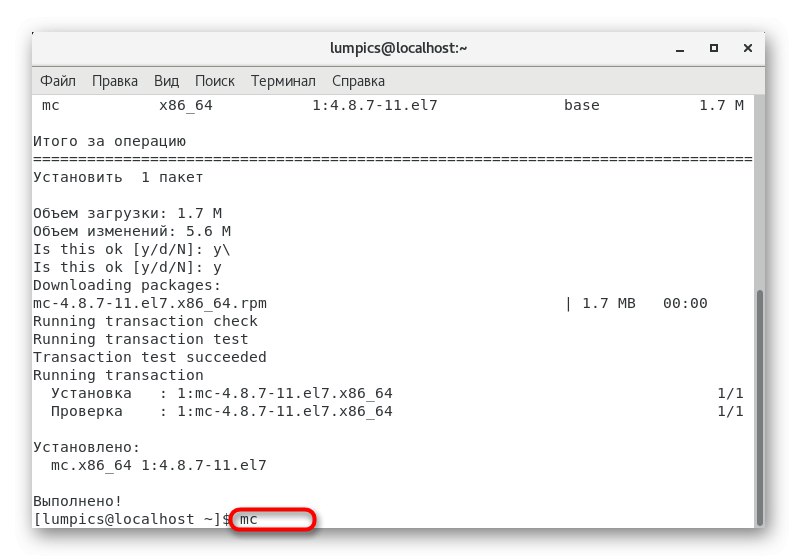
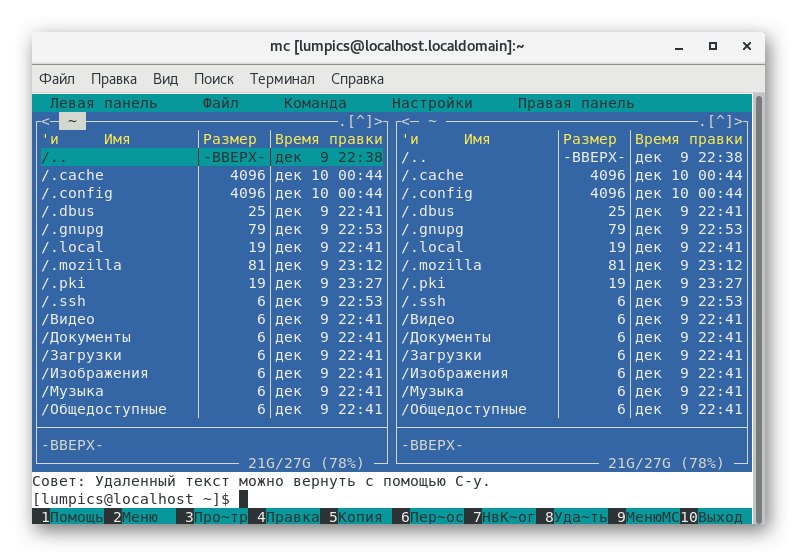
Instalacja innych aplikacji za pośrednictwem oficjalnych repozytoriów odbywa się w przybliżeniu w ten sam sposób i zmienia się tylko sama nazwa. Głównym warunkiem jest posiadanie aktywnego połączenia z Internetem, ponieważ wszystkie pakiety są wstępnie ładowane z sieci. Jeśli chcesz zainstalować Midnight Commander na komputerze bez dostępu do Internetu, będziesz musiał użyć bardziej złożonej metody, którą omówimy poniżej.
Metoda 2: repozytoria niestandardowe
Od razu zauważamy, że cała złożoność tej metody polega na konieczności rozpakowania i zainstalowania archiwum w formacie TAR.GZ. Jeśli nagle znajdziesz gdzieś Midnight Commandera w formacie RPM, możesz po prostu uruchomić ten pakiet podwójnym kliknięciem lewym przyciskiem myszy i postępować zgodnie z podanymi instrukcjami, a jeśli go nie masz, będziesz musiał zapoznać się z następnym podręcznikiem.
Przejdź do niestandardowego repozytorium Midnight Commander
- Skorzystaj z powyższego łącza, aby uzyskać dostęp do serwera przechowywania w różnych wersjach MC. Tutaj znajdź odpowiednią opcję i kliknij ją LPM.
- Wybierz opcję "Zapisz plik"zaznaczając przedmiot markerem i klikając "OK".
- Poczekaj, aż instalacja się zakończy, a następnie kontynuuj instalację. Więcej szczegółów na ten temat znajduje się w innym materiale na naszej stronie internetowej, który można znaleźć, klikając poniższy link.
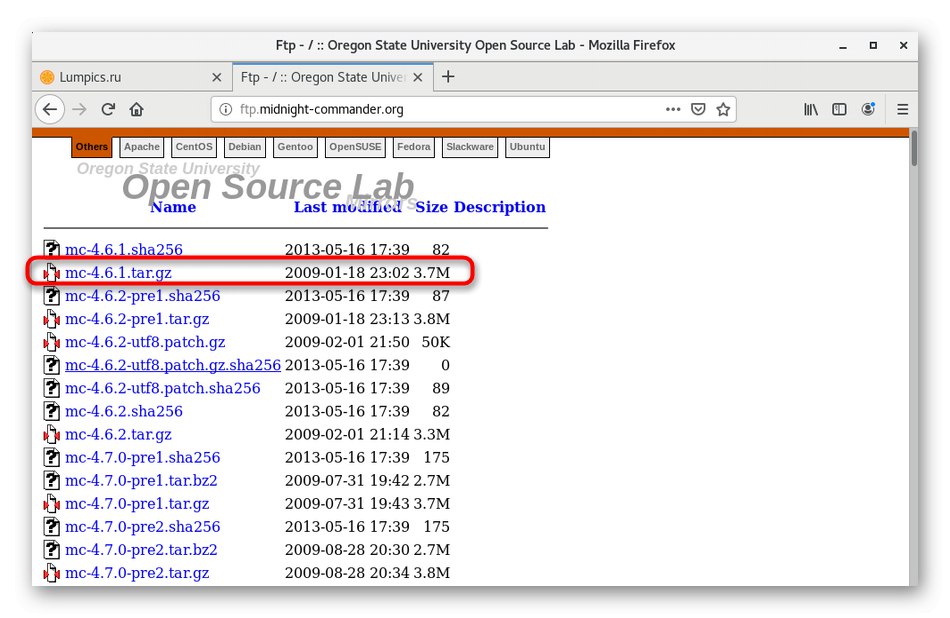
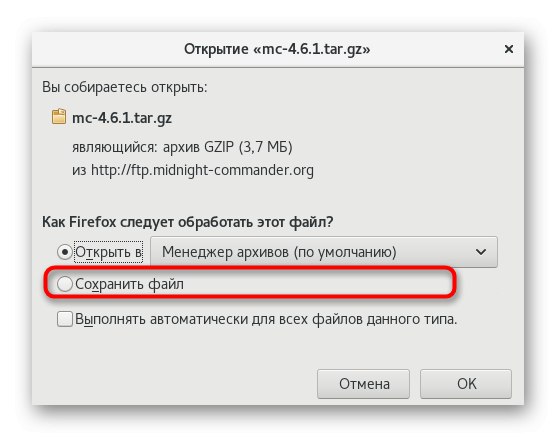
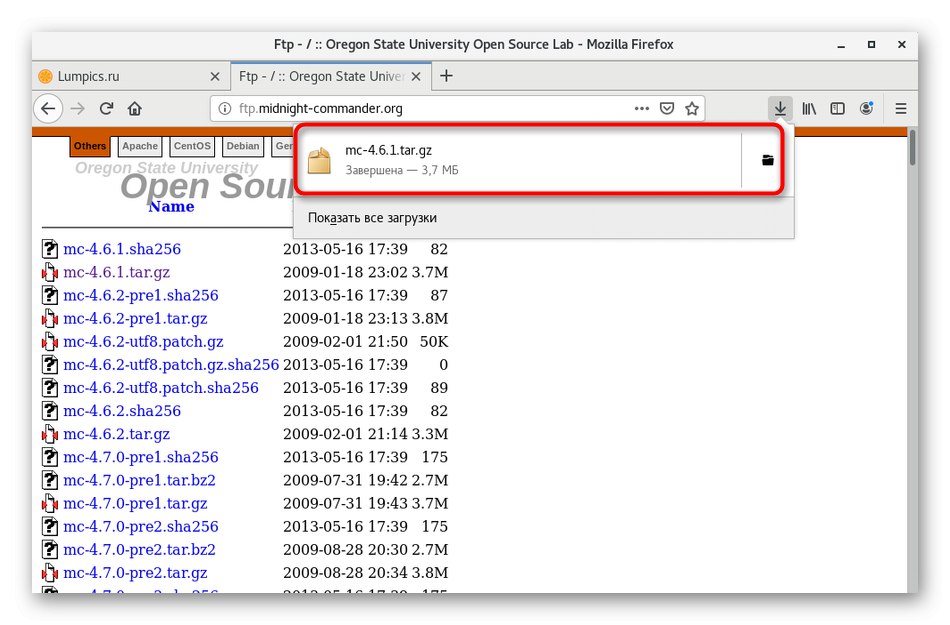
Więcej szczegółów: Instalowanie archiwów TAR.GZ na CentOS
To były wszystkie metody instalacji danego menedżera plików na CentOS. Musisz tylko wybrać wygodny i postępować zgodnie z instrukcjami. Jeśli nagle stwierdzisz, że to narzędzie nie jest dla Ciebie odpowiednie, zalecamy przeczytanie recenzji innych podobnych popularnych rozwiązań dla systemu Linux w osobnej recenzji na naszej stronie internetowej.
Więcej szczegółów: Menedżery plików dla systemu Linux